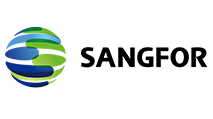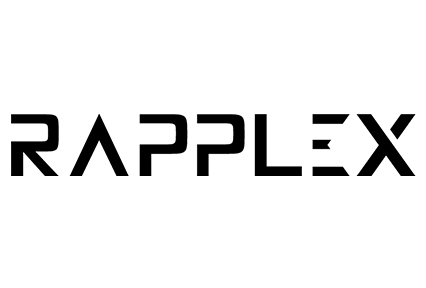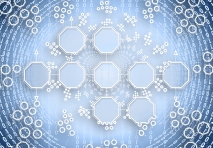FortiGate Cihazlarda Traffic Shaping Nasıl Yapılır?
Bu makalemizde bant genişliği ayarlama(Traffic Shaping) yapıyor olacağız.
Traffic shaping network trafiğimizde kısıtlama yapmamıza olanak tanımaktadır. Bu kısıtlamaları policy bazında yaptığımız için kişi ve zaman ayarlamaları da yapılabilmektedir.
Öncelikle “traffic shapping” özelliğinin açık olması gereklidir. System à Future Select sekmesine tıklayarak açılan sayfada bu özelliği açıp kapatabiliriz.
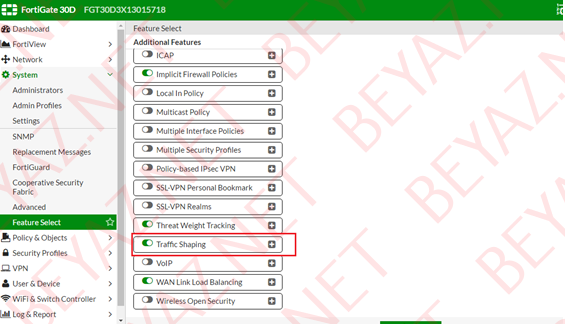
Traffic Shaping özelliğimizi aktifleştirdikten sonra bandwith sınırlaması uygulamak istediğimiz IP yada IP bloğunu oluşturmak için “Address” eklemeliyiz. Adres eklemek için Policy & Objects à Adresses kısmına girerek açılan sayfada “Create” New tıklayarak adres oluşturabiliriz. Biz sadece adres oluşturacağımız için “Adress” butonuna tıklıyoruz.
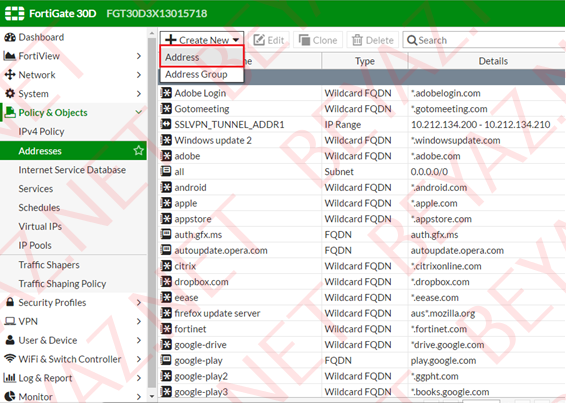
Önümüze gelen sayfada Name kısmına istediğimiz herhangi bir isim verebiliriz. Type olarak 5 farklı seçenek sunulmaktadır.
FQDN direkt URL’i temsil etmektedir. Örneğin play.google.com
Geography ülke bazında seçenek sunmaktadır.
IP Range ip aralığı belirlememizi sağlar.
IP/Netmask direkt tek ip yada ip bloğu oluşturmamızı sağlar.
Wildcard FQDN’in FQDN’den farkı tek bir URLi temsil etmez. Bunu kullanırken oluşturulacak adresin başına * konur ve o adrese ait tüm subdomainleri de içerir. Örneğin *facebook.com sadece “facebook.com” sitesi değil “facebook’un” tüm subdomainlerini de kapsar. Biz tek bir ipye kısıtlama uygulayacağımız için IP/Netmask ile devam ediyoruz.
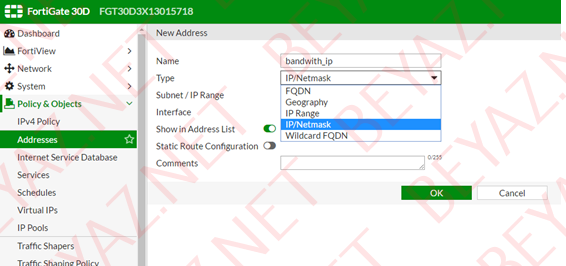
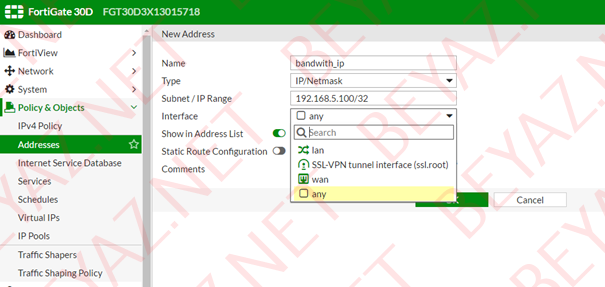
Ipmizi yazıyoruz. /32 subneti tek bir ipyi temsil eder. İnterface ise yazdığımız ip yada ip bloğu hangi interface altnda ise o interface seçilir. Any olarakta bırakılabilir.
Adres tanımlamamızı yaptıktan sonra Policy Object à Traffic Shapers kısmına giriyoruz. Çerçeve içine alınanlar default olarak gelmektedir.
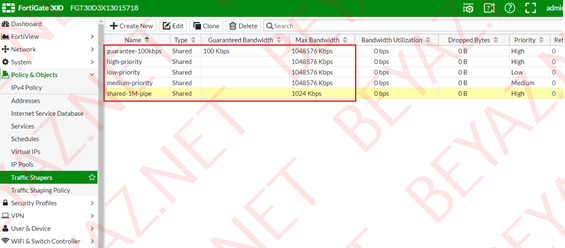
Create New tıklayarak yeni bir tane oluşturuyoruz.
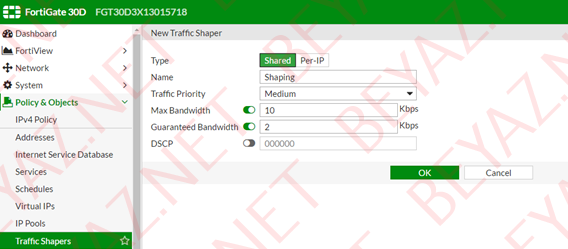
Type olarak iki seçenek sunulmaktadır.
Shared seçildiğinde oluşturulan shaping kullanıldığı kurala shaping uygular fakat Per-IP seçildiğinde ise uygulanan kuraldan etkilenen her ip için shaping uygular. Biz shared seçerek devam ediyoruz. Name olarak istediğiniz bir isim verebilirsiniz. Traffic Priority olarak Medium seçiyoruz. Max Bandwith uygulamak istediğimiz maksimum bandwith değeridir. Guaranteed Bandwith shaping içinde garanti ettiği bandwith değeridir.
Oluşturduğumuz shaping’e sağ tıklayıp “_Edit in CLI” seçeneğine gelip tekrar tıklıyoruz.
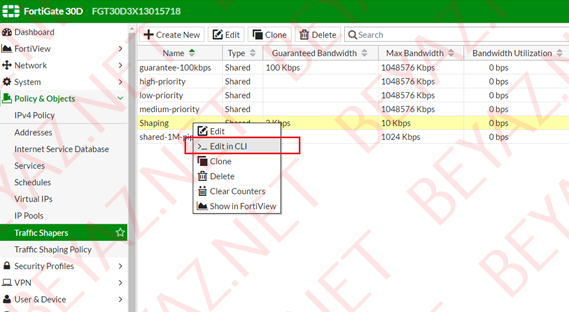
Komut ekranı açıldıktan sonra sırası ile “set per-policy enable” ve “end” komutlarını giriyoruz. CLI ekranını kapatabiliriz.
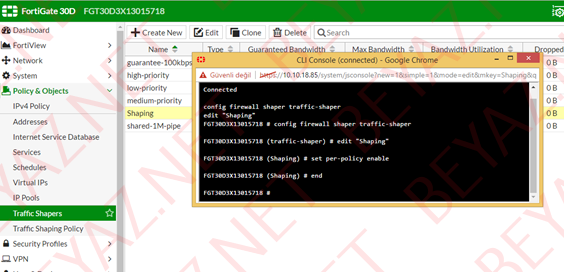
Oluşturduğumuz shaping içine tekrar giriyoruz.
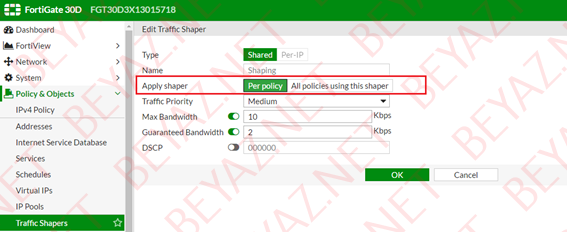
Görüldüğü üzere “Apply shaper” satırı geldi. Per policy uygulanan policy için uygulama yaparken All policies using this shaper bütün kurallara bu shapingi uygular. Biz “Per policy” ile devam ediyoruz.
Traffic shaping oluşturduktan sonra bu shaping için kural yazabiliriz. Policy için Policy & Objects à Traffic Shaping Policy sekmesine geliyoruz.
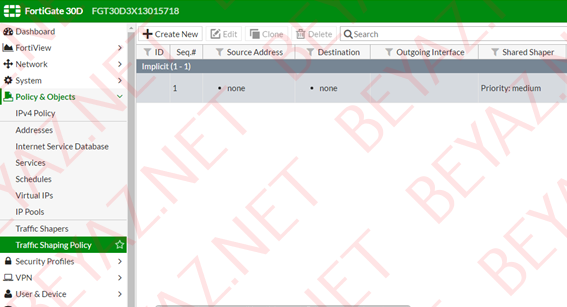
Açılan sayfa da Create New tıklayarak devam ediyoruz. Sadece bandwith uygulamak istediğimiz ipnin etkilenmesi için öncelikle internete çıkan herkese “high-priorty” içeren bir kural yazıyoruz.
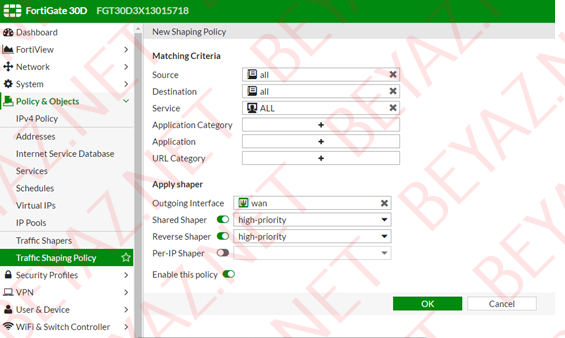
İnternete çıkan herkes için uygulanması gerektiğinden Source all seçiyoruz. İnternet üzerinden gidilecek yer ve servis olarak kısıtlama yapmak istemediğimiz için Destination ve Service olarak all seçiyoruz ve Application Category,Application ve URL Category kısımlarını boş bırakabiliriz. Wan interface üzerinden internete çıkıldığı için Outgoing Interface olarak wan seçiyoruz. Shared Shaper ve Reverse Shaper olarak high-priority seçiyoruz çünkü böylece bandwith kısıtlaması uygulanmayacak. Artık bandwith kısıtlaması uygulamak istediğimiz ip için shaping policy oluşturabiliriz. Tekrar Create New tıklayarak yeni bir tane daha oluşturmamız gerekiyor.
Bandwith uygulamak istediğimiz ipyi Source kısmında seçiyoruz. Shared Shaper ve Reverse Shaper kısımlarında oluşturduğumuz Shaping profilini uyguluyoruz.
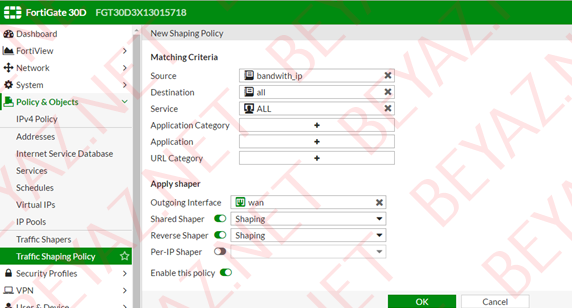
Fortigate üzerinde kurallar yukarıdan aşağıya doğru çalıştığından dolayı yeni kuralımızı bir önceki kuralımızın üstüne taşımamız gerekiyor. Taşıma işlemini yaparken kural ID kısmına tıklayıp yukarı taşıyabiliriz.
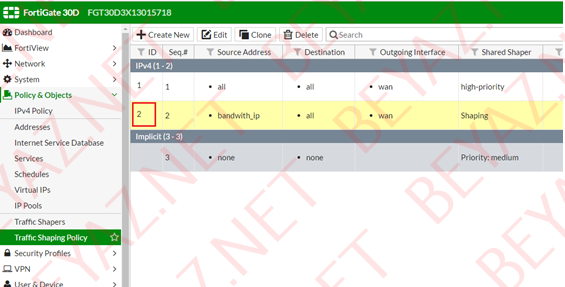
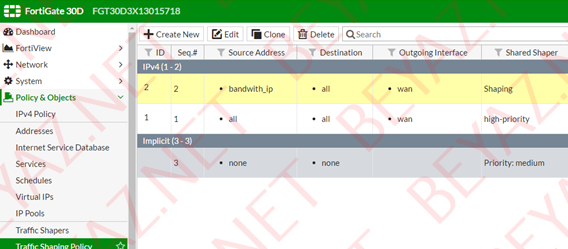
Traffic shaping işlemi bu kadar.
Shaping sonucunu FortiView à Sources kısmından görebiliriz.
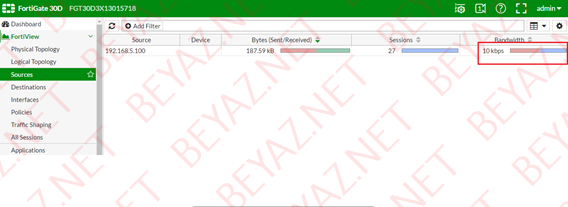





.png)